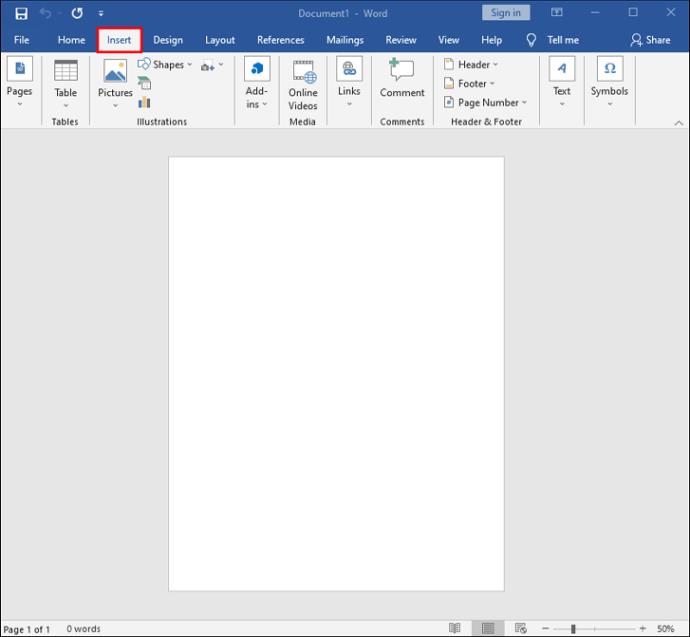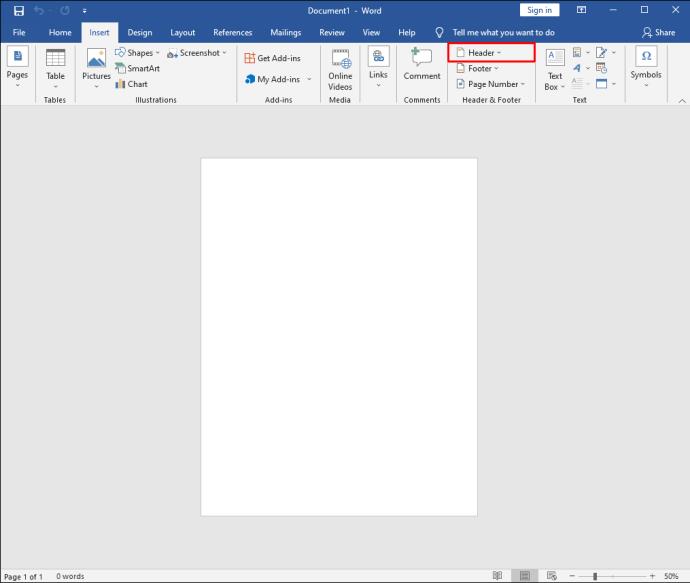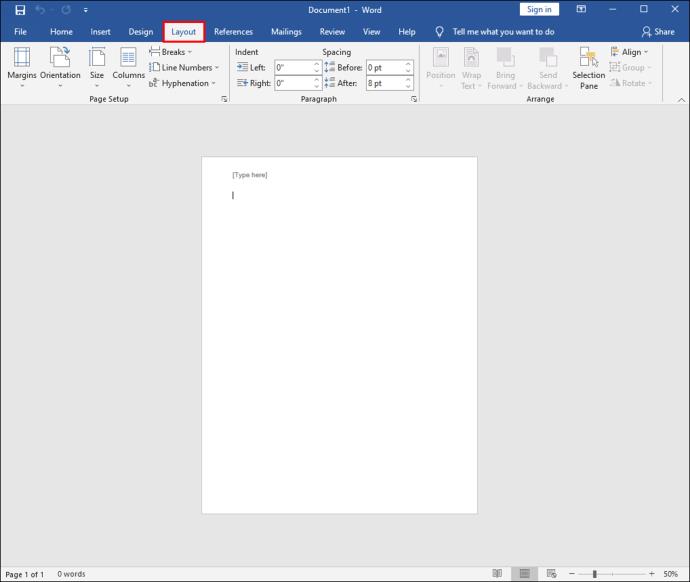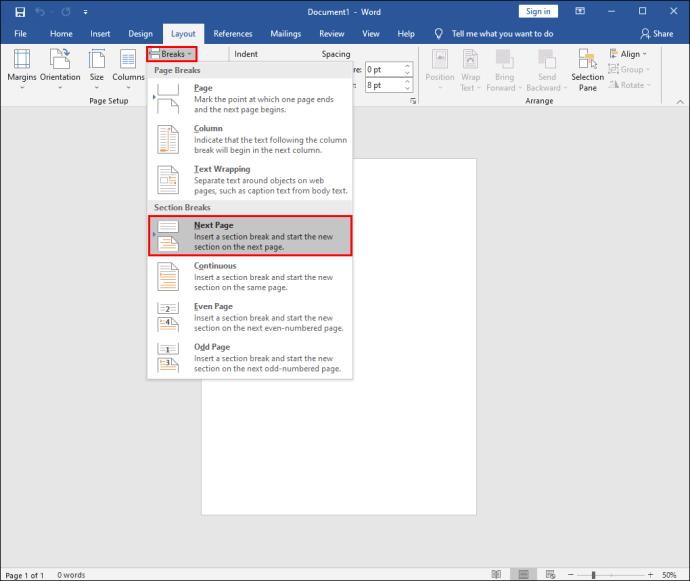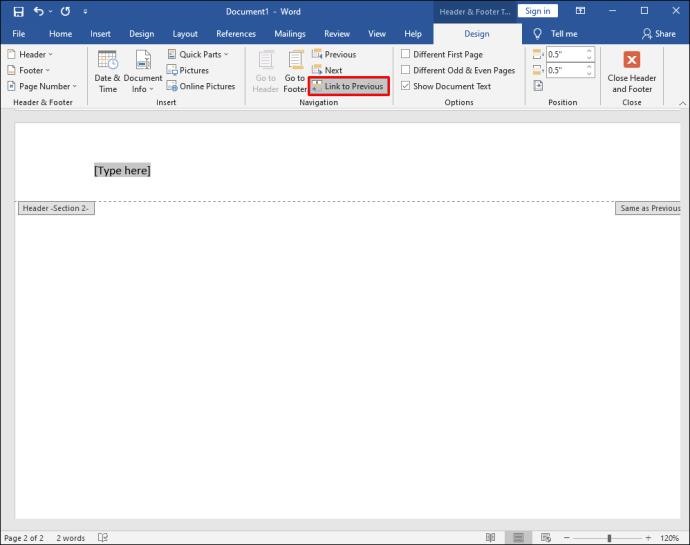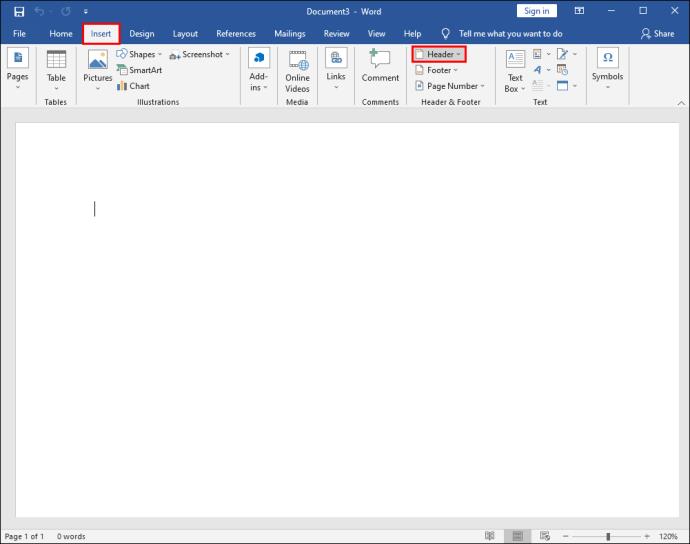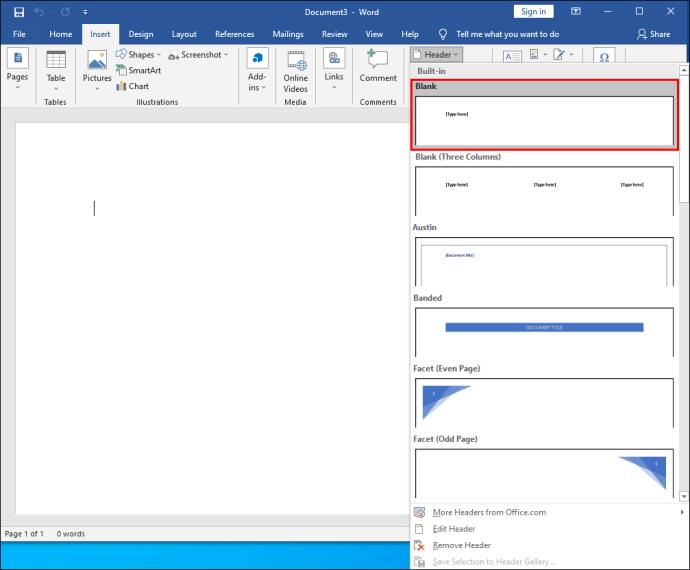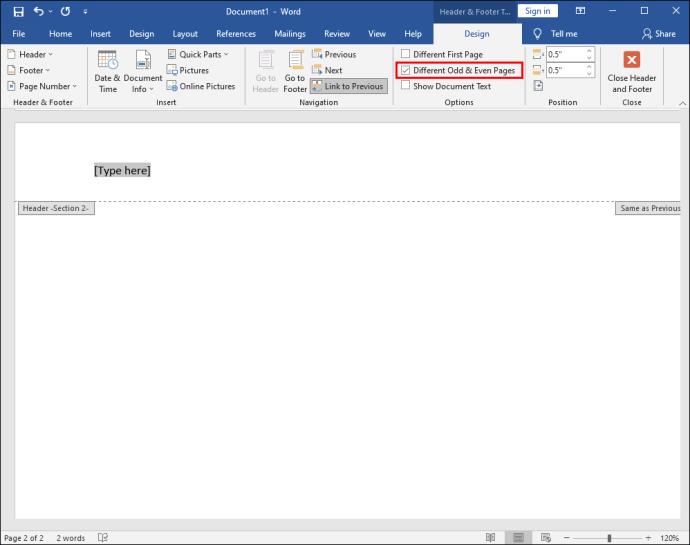Apparaatkoppelingen
Het koptekstgebied in een Word-document is praktisch omdat het gebruikers moeite kan besparen om bepaalde informatie te herhalen. Het is wat ook wel een 'lopende koptekst' wordt genoemd.

Uw bedrijfslogo of contactgegevens zijn bijvoorbeeld een goed gebruik van kopruimte. Er zijn echter momenten waarop u niet dezelfde koptekst op elke pagina in uw document wilt hebben.
Misschien moet u elke pagina iets anders markeren en moet u de mogelijkheid hebben om de kop te wijzigen. Gelukkig is het geen ingewikkeld proces in Word en vereist het een paar eenvoudige stappen.
Verschillende kopteksten maken voor verschillende pagina's op een pc
Hoewel Word beschikbaar is op mobiele apparaten, gebruiken de meeste mensen het liever op hun computer, omdat het veel handiger is.
Als u op een pc werkt en een lopende koptekst in uw document nodig hebt, is dit eenvoudig in te stellen. Dus, voordat we ingaan op het maken van verschillende kopteksten voor elke pagina, laten we eerst kijken hoe we een koptekst kunnen maken:
- Maak een nieuw Word-document aan.

- Ga naar het tabblad Invoegen in het hoofdmenu.
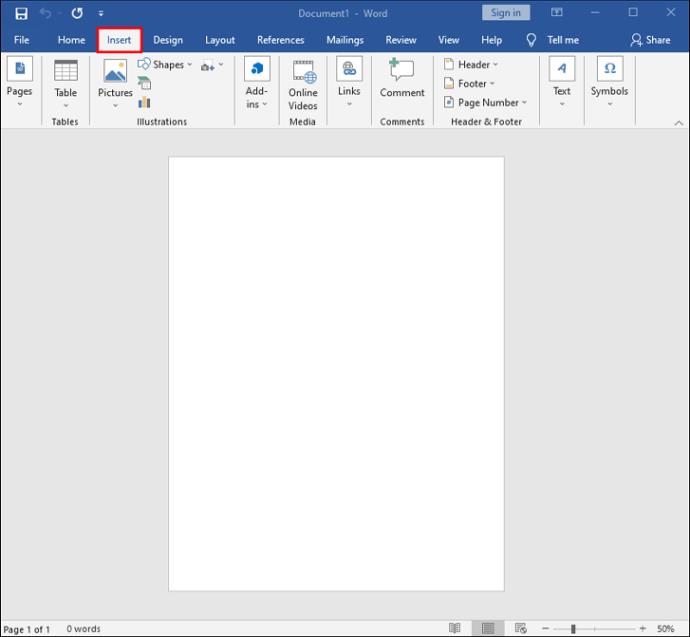
- Klik op Koptekst in het gedeelte Koptekst en voettekst .
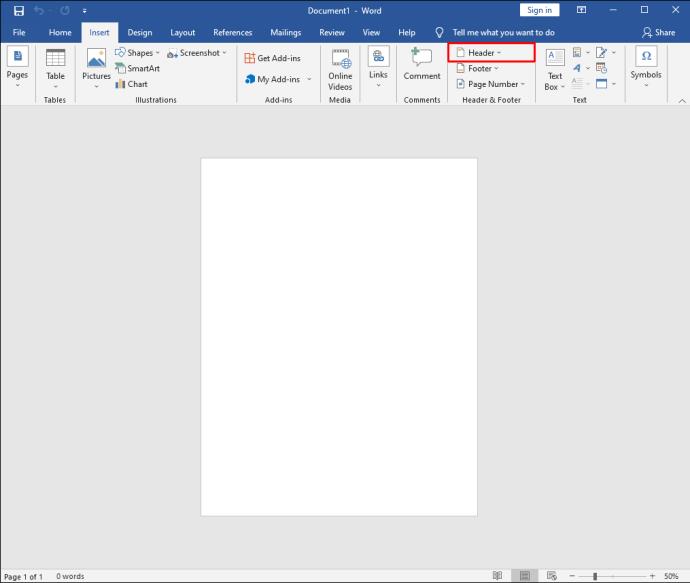
U kunt een lege koptekst kiezen of profiteren van de ingebouwde koptekstopties in Word. Zodra u deze stappen hebt voltooid, verschijnt de geselecteerde koptekst op elke pagina van het document.
Als u echter op elke nieuwe pagina van het Word-document een andere koptekst wilt, moet u het volgende doen:
- Ga naar het tabblad Lay-out in het hoofdmenu.
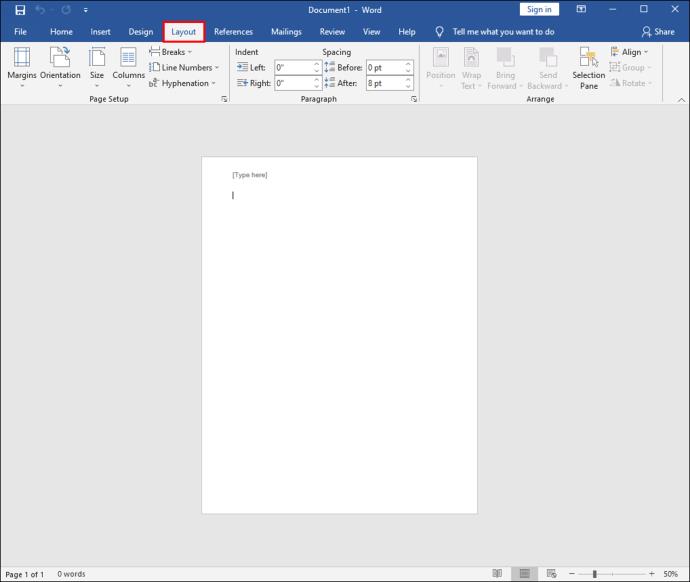
- Klik op het vervolgkeuzemenu Pauzes en selecteer Volgende pagina .
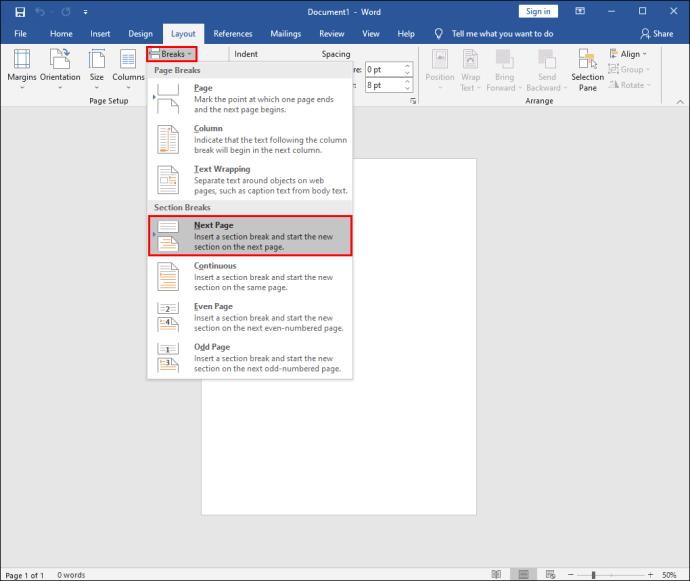
- Uw cursor komt terecht op de tweede pagina van het document en u ziet dezelfde koptekst ook op die pagina. Om dit ongedaan te maken, dubbelklikt u op de koptekst om het tabblad Ontwerp te openen , in het gedeelte Navigatie schakelt u de functie Koppelen naar vorige uit .
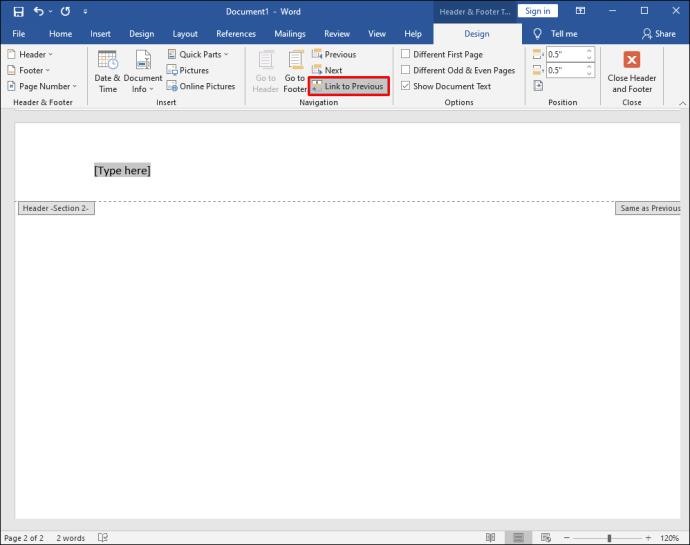
- Klik op de knop Koptekst en voettekst sluiten .

De headers zijn nu losgekoppeld en u kunt de nieuwe header hernoemen of een ander logo gebruiken.
Het enige dat u hoeft te doen, is het document opsplitsen in meerdere secties en deze secties volledig ontkoppelen. U kunt dit zo vaak doen als nodig is om een andere koptekst op een pagina te maken.
Verschillende kopteksten maken voor verschillende pagina's op een iPad
Het gebruik van Word op de iPad kan handig zijn wanneer u onderweg bent en aan het document moet werken. Microsoft Office-apps werken uitzonderlijk goed op een iPad, maar sommige functionaliteiten ontbreken.
U kunt kop- en voetteksten maken en basisaanpassingen maken, maar u hebt niet de mogelijkheid om de functie "Koppelen naar vorige" uit te schakelen zoals u doet in de Word-toepassing voor desktop. Daarom kunt u in Word op de iPad geen verschillende kopteksten maken voor verschillende pagina's.
Op de iPad ziet u alleen ' Zelfde als vorige' op elk nieuw paginagedeelte. Wat u wel kunt doen, is een andere eerste pagina maken. Dit zijn de te volgen stappen:
- Open de Word-app op een iPad en maak een nieuw document aan of open een bestaand document.
- Tik op de menuknop in de benedenhoek van het scherm in de vorm van een driehoek.
- Tik aan de linkerkant van het scherm op de Home- knop en kies Invoegen wanneer er een menu verschijnt .
- Selecteer nu de optie Koptekst en voettekst en kies de koptekst.
- Ga vervolgens naar de optie Lay-out in het hoofdmenu.
- Selecteer Breaks gevolgd door Next Page .
- Wijzig de koptekst naar wat u wilt en ga vervolgens naar Opties in het gedeelte Koptekst en voettekst .
- Vink het vakje Andere eerste pagina aan .
- Wijzig de koptekst op de eerste pagina tik op de knop Koptekst en voettekst sluiten .
Werken aan een Word-document op je iPhone is niet ideaal, maar soms wel noodzakelijk. U kunt alle bewerkingen en aanpassingen op uw iPhone uitvoeren, inclusief het invoegen van kop- en voetteksten.
Helaas is er geen optie om compleet verschillende kopteksten voor elke pagina te maken, omdat ze allemaal gekoppeld blijven aan de vorige pagina, en er is geen manier om dat te veranderen.
De enige optie is om de koptekst op de eerste pagina te wijzigen of om verschillende oneven en even pagina's te maken .
Als u deze instelling wilt toepassen, volgt u de stappen:
- Open een Word-document op iPhone.
- Selecteer Invoegen in het hoofdmenu, selecteer Koptekst en voettekst en maak de koptekst.
- Schakel vervolgens over naar de optie Lay-out in het hoofdmenu, gevolgd door Breaks .
- Kies Volgende pagina , tik vervolgens op het gedeelte Koptekst en voettekst en selecteer Opties .
- Vink ten slotte het vakje aan naast de optie Verschillende oneven en even pagina's .
Verschillende kopteksten maken voor verschillende pagina's op een Android
De mobiele MS Word-app is hetzelfde, of u deze nu op iOS-apparaten of Android gebruikt. Met Word-documenten op je Android-tablet of -smartphone kun je genoeg. Helaas werkt het maken van verschillende kopteksten voor verschillende pagina's, net als bij iOS-apparaten, niet op een Android-apparaat.
U kunt er echter voor kiezen om andere kopteksten op verschillende en oneven pagina's te maken of om een andere koptekst op de eerste pagina van het document te maken.
Hoe maak je een koptekst die pagina's afwisselt
Als u een andere kop op alternatieve pagina's wilt zien, kunt u de functie Verschillende oneven en even pagina's gebruiken . Als u een Word-desktoptoepassing op uw Mac of Windows-computer gebruikt, werkt dat proces als volgt:
- Maak een nieuw document aan in Word.

- Ga naar het tabblad Invoegen in het hoofdmenu en selecteer Koptekst in het gedeelte Koptekst en voettekst .
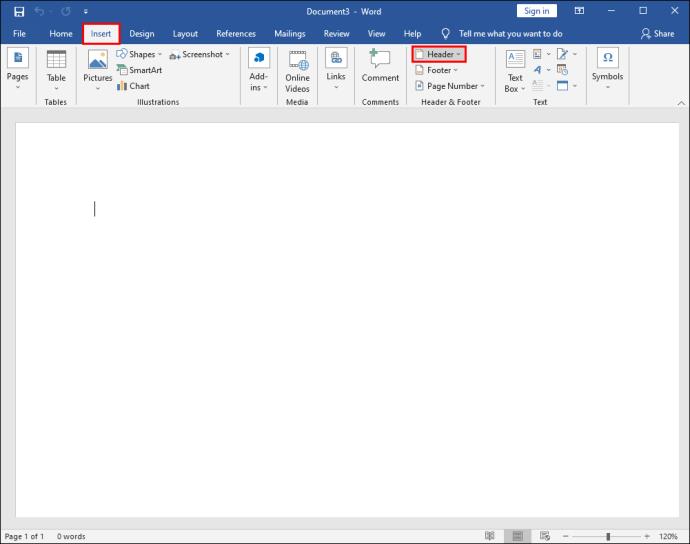
- Kies een lege koptekst of gebruik een van de ingebouwde opties.
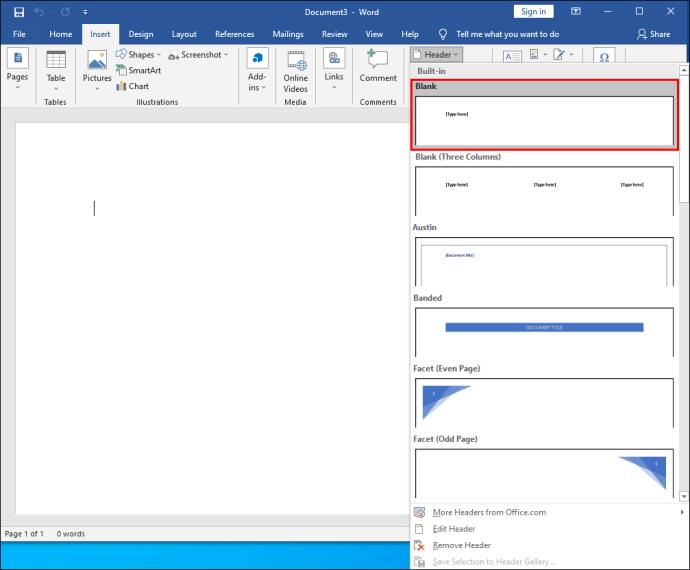
- Vink in het gedeelte Koptekst en voettekst de optie Verschillende oneven en even pagina's aan .
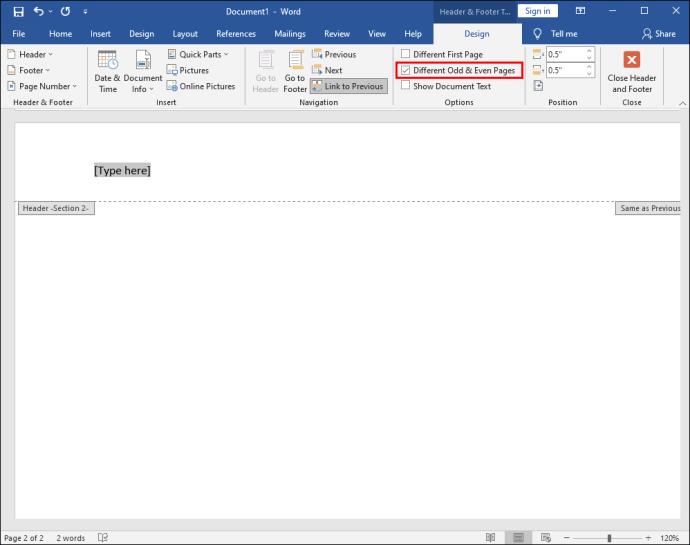
- Maak eerst een koptekst voor de primaire (oneven) pagina.
- Ga naar de volgende pagina en herhaal stappen 2-3 en maak een andere koptekst.
- Klik ten slotte op de knop Koptekst en voettekst sluiten .

U zou de verschillende kopteksten op alternatieve pagina's in het hele Word-document moeten kunnen zien.
Aanvullende veelgestelde vragen
Kunt u verschillende voetteksten maken voor verschillende pagina's?
Ja, dat kan. Elke pagina in uw Word-document kan een andere koptekst hebben, maar ook een andere voettekst. Alle bovenstaande stappen zijn van toepassing, behalve dat u indien van toepassing Voettekst kiest in plaats van Koptekst .
De beste Word-documentlay-out maken
Word is een ongelooflijk geavanceerde app voor tekstverwerking, maar kan soms overweldigend zijn. Er zijn zoveel functies en opties waarmee gebruikers hun documenten kunnen aanpassen en verfijnen.
De kop- en voetteksttoepassing lijkt in veel opzichten eenvoudig, maar het wordt een beetje ingewikkelder bij het gebruik van een mobiele Word-app. Hoewel het maken van verschillende kop- en voetteksten op verschillende pagina's in Word eenvoudig is in een desktop-app, is het onmogelijk om dit te doen in een mobiele app.
Toch is er veel dat u kunt doen, waaronder het wijzigen van de koptekst voor de eerste pagina en het maken van afwisselende paginakop- en voetteksten.
Hoe vaak gebruikt u de kop- en voettekstfunctie in Word? Laat het ons weten in de comments hieronder.